KontrolPack ile Ağ Üzerinden Bilgisayarları Bağlayın/Kontrol Edin

KontrolPack ile ağınızdaki bilgisayarları kolayca kontrol edin. Farklı işletim sistemlerine sahip bilgisayarları zahmetsizce bağlayın ve yönetin.
XeroLinux, KDE Plazma masaüstünü kullanan zarif, Arch tabanlı bir Linux işletim sistemidir. Ne yazık ki, sadece bir bakıcı ile küçük bir projedir. Yine de, KDE'yi seviyorsanız ve Arch Linux'u denemek istiyorsanız, XeroLinux mükemmel bir seçenektir. PC'nizde XeroLinux'u nasıl kuracağınız aşağıda açıklanmıştır.
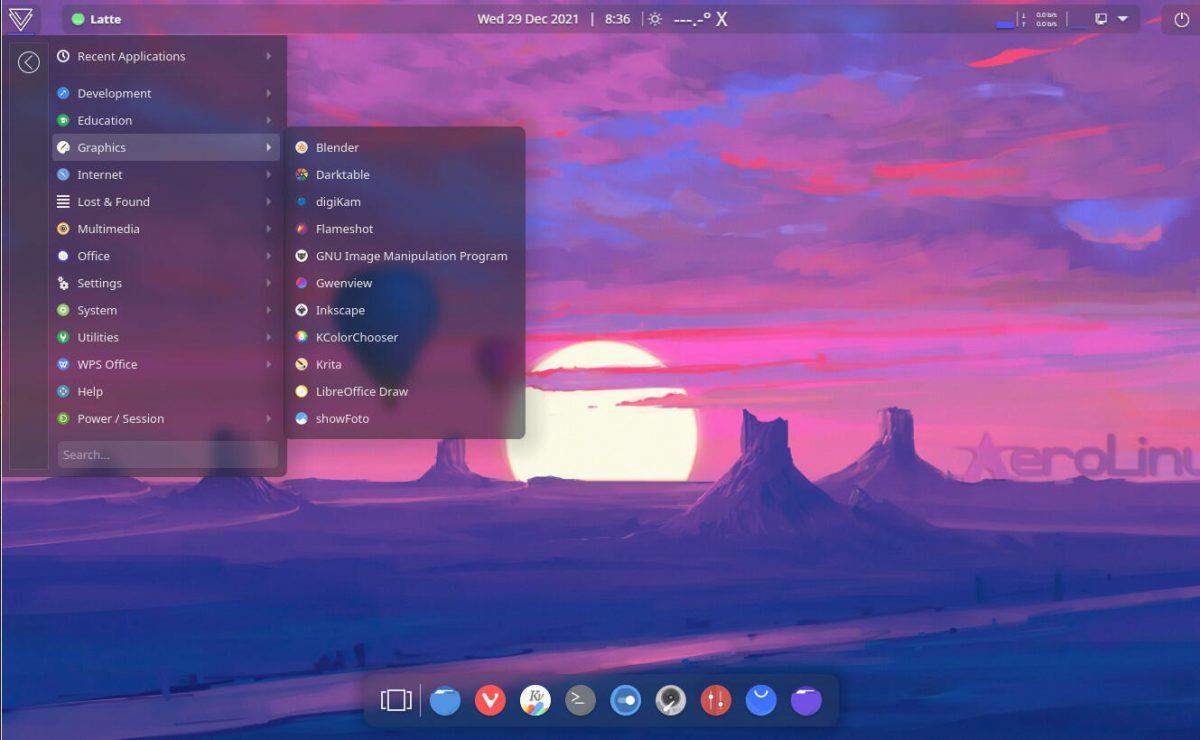
GIMP ile oluşturuldu
XeroLinux'u İndirme
XeroLinux'u indirmek için projenin web sitesine gidin . Web sitesine girdikten sonra, sayfadaki “Şimdi İndir” düğmesine gidin ve fare ile tıklayın.
“Şimdi İndir” düğmesini seçtikten sonra, XeroLinux SourceForge sayfasında yeni bir sekme açılacaktır. Ardından, en son XeroLinux ISO dosyasını indirecektir. Dosyanın boyutu 2,8 GB olduğundan indirme işleminin tamamlanması zaman alabilir.
XeroLinux USB yükleyicisini oluşturma
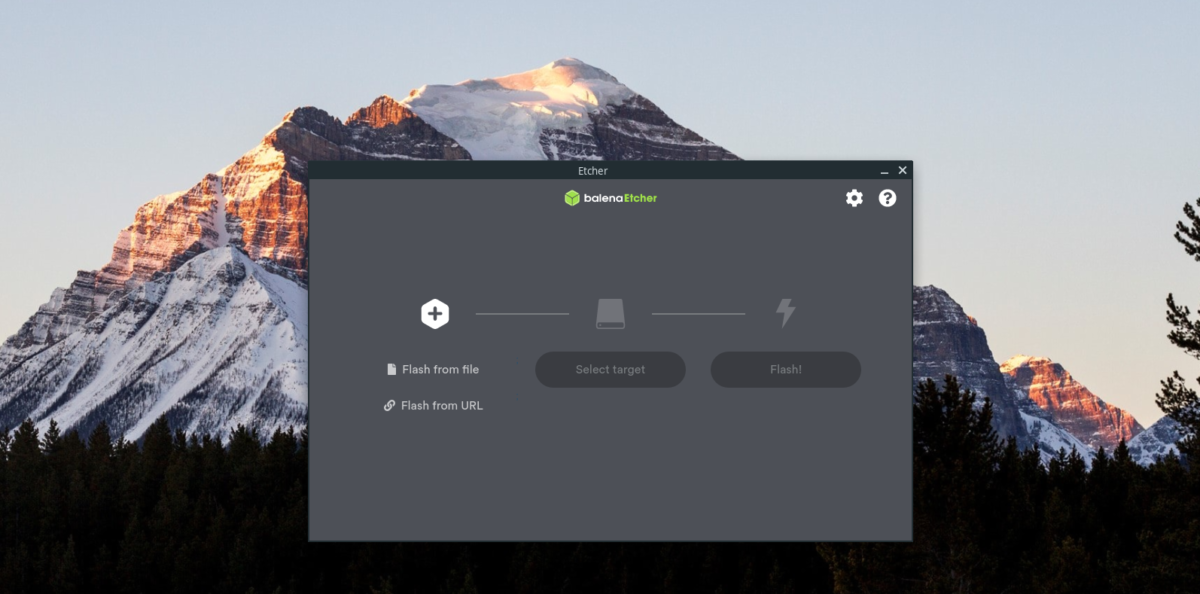
Artık XeroLinux ISO dosyası indirildiğine göre, USB yükleyiciyi oluşturmanın zamanı geldi. Bunu yapmak için, Etcher aracını indirmek üzere Etcher.io'ya gidin . Bu program Linux, Mac ve Windows sistemleri ile uyumludur.
Etcher'ı indirdikten sonra açın ve USB yükleyicinizi oluşturmak için aşağıdaki adım adım talimatları izleyin.
Adım 1: Etcher uygulamasının içindeki “Dosyadan Flash” düğmesini bulun ve fare ile üzerine tıklayın. Ardından, XeroLinux ISO dosyasına göz atmak için açılır pencereyi kullanın.
Adım 2: XeroLinux ISO dosyasını seçtikten sonra, USB flash sürücünüzü bilgisayarınızdaki USB bağlantı noktasına takın. Ardından, fare ile “Hedef seç” düğmesine tıklayın. Son olarak, “Hedef seç” menüsünde USB sürücünüze tıklayın.
3. Adım: "Flaş!" düğmesine tıklayın ve yanıp sönme işlemini başlatmak için fare ile üzerine tıklayın. XeroLinux oldukça büyük bir ISO olduğu için Etcher flash işlemi biraz zaman alacaktır.
Flashlama işlemi tamamlandığında önyüklenebilir bir XeroLinux USB yükleyici oluşturmuş olacaksınız. Ardından, bilgisayarınızı BIOS'ta yeniden başlatın ve XeroLinux'u yüklemek için USB'yi önyükleyecek şekilde yapılandırın.
XeroLinux'u Kurmak
XeroLinux'u yüklemek için, "XeroLinux'a Hoş Geldiniz" sayfasındaki "XeroLinux Yükleyiciyi Başlat" düğmesini arayın. Kurulum aracını başlatmak için üzerine tıklayın. Ardından, aşağıdaki adım adım talimatları izleyin.
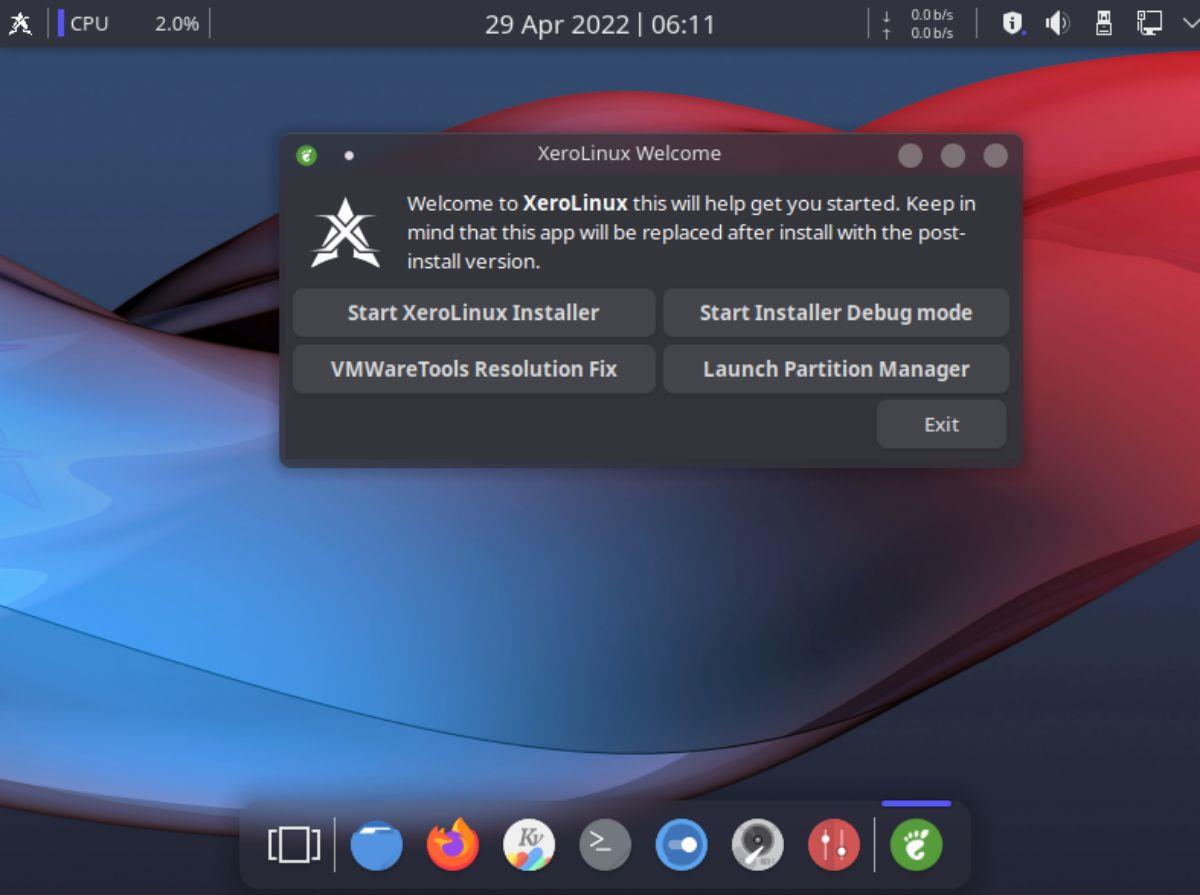
Adım 1: “XeroLinux Kurulum Programını Başlat”ı seçtikten sonra gördüğünüz ilk sayfa karşılama sayfası/dil seçimi sayfasıdır. Dilinizi seçmek için menüyü kullanın ve devam etmek için "İleri"yi tıklayın.
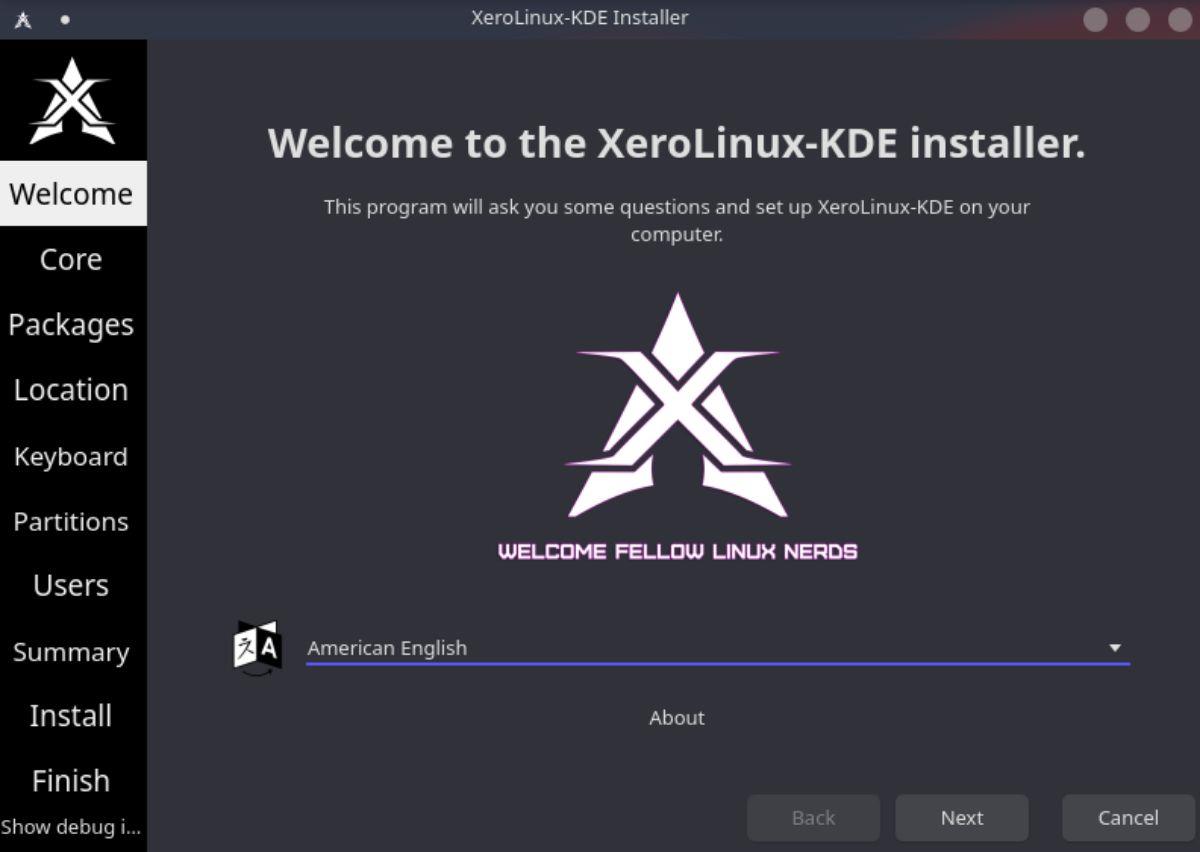
Adım 2: Kurulum programının bu noktasında çekirdek paketlerinizi seçmeniz istenecektir. Varsayılan olarak “Stock Arch Kernel” seçilidir. Ancak, video sürücüleri, yazdırma desteği vb. gibi diğer seçenekleri kontrol etmekten çekinmeyin.
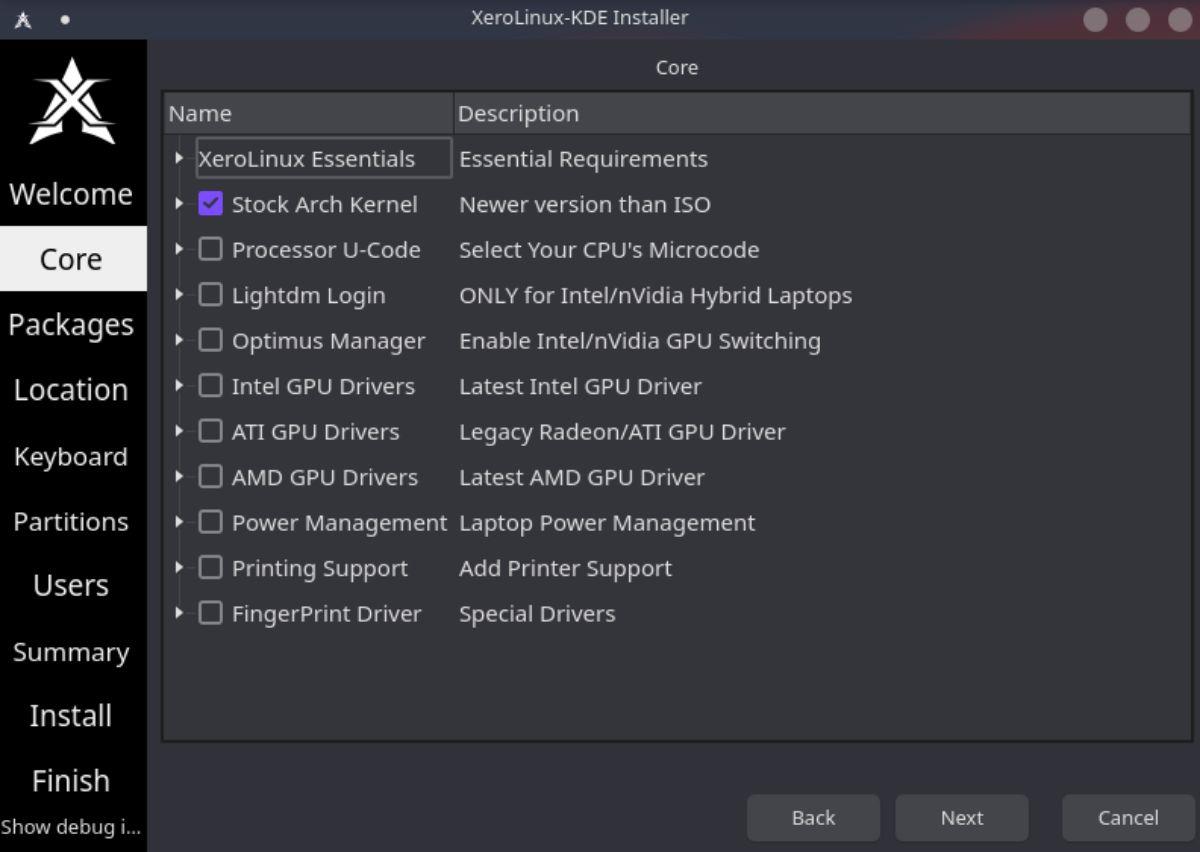
Bittiğinde, devam etmek için “İleri” düğmesine tıklayın.
Adım 3: Çekirdek paketlerinizi seçtikten sonra, Xero sizden kurulum için diğer ek paketleri seçmenizi isteyecektir. iOS/Android desteği, geliştirme araçları, grafik araçları, internet araçları, paket yöneticileri vb. dahil birçok seçenek vardır.
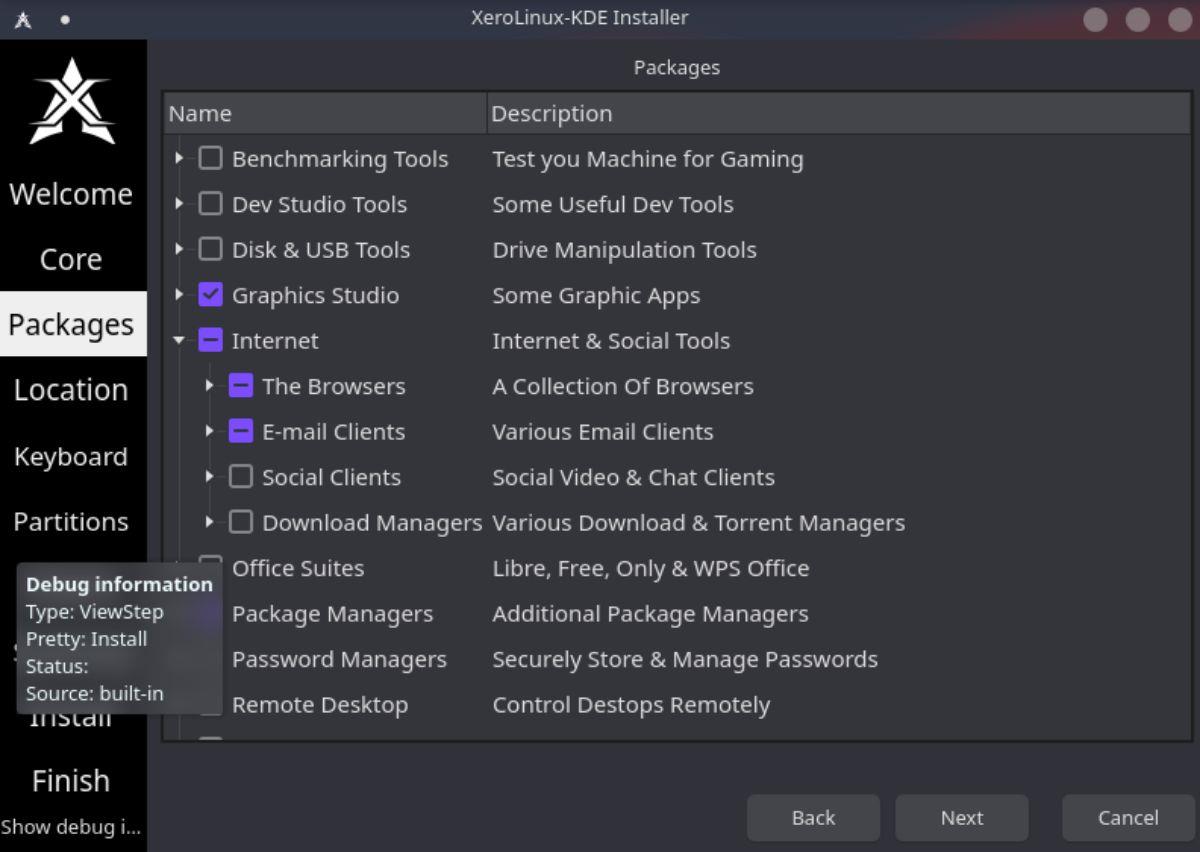
Adım 4: Paketleriniz seçiliyken, XeroLinux için bir saat dilimi seçmenin zamanı geldi. Farenizi kullanarak, yaşadığınız dünya haritasının konumuna tıklayın. XeroLinux yükleyici, konumunuzu seçerken doğru saat dilimini ayarlayacaktır.
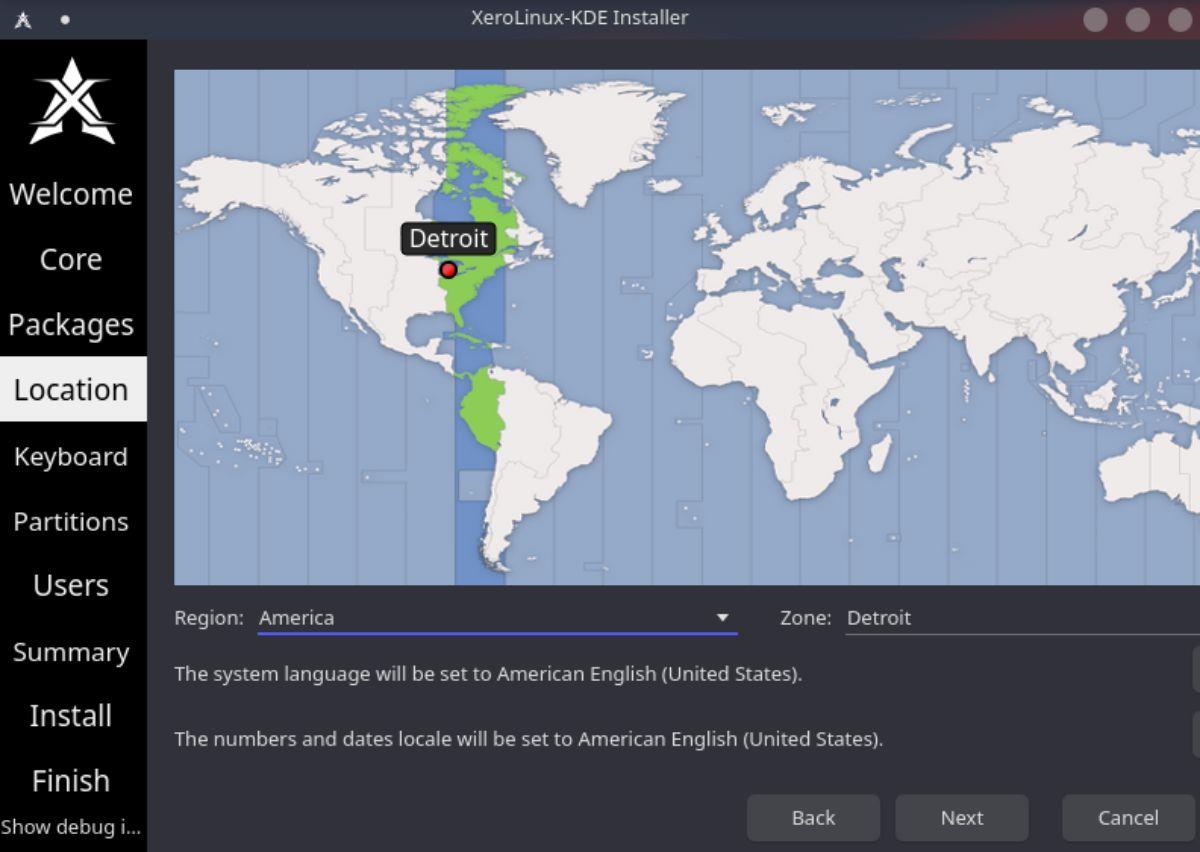
Adım 5: Saat dilimi ayarlandıktan sonra, XeroLinux sizden bir klavye düzeni seçmenizi isteyecektir. Varsayılan olarak, kurulum aracı klavyenizi algılamaya çalışacaktır. Ancak, düzen yanlışsa, doğru olanı seçmek için listeye bakın.
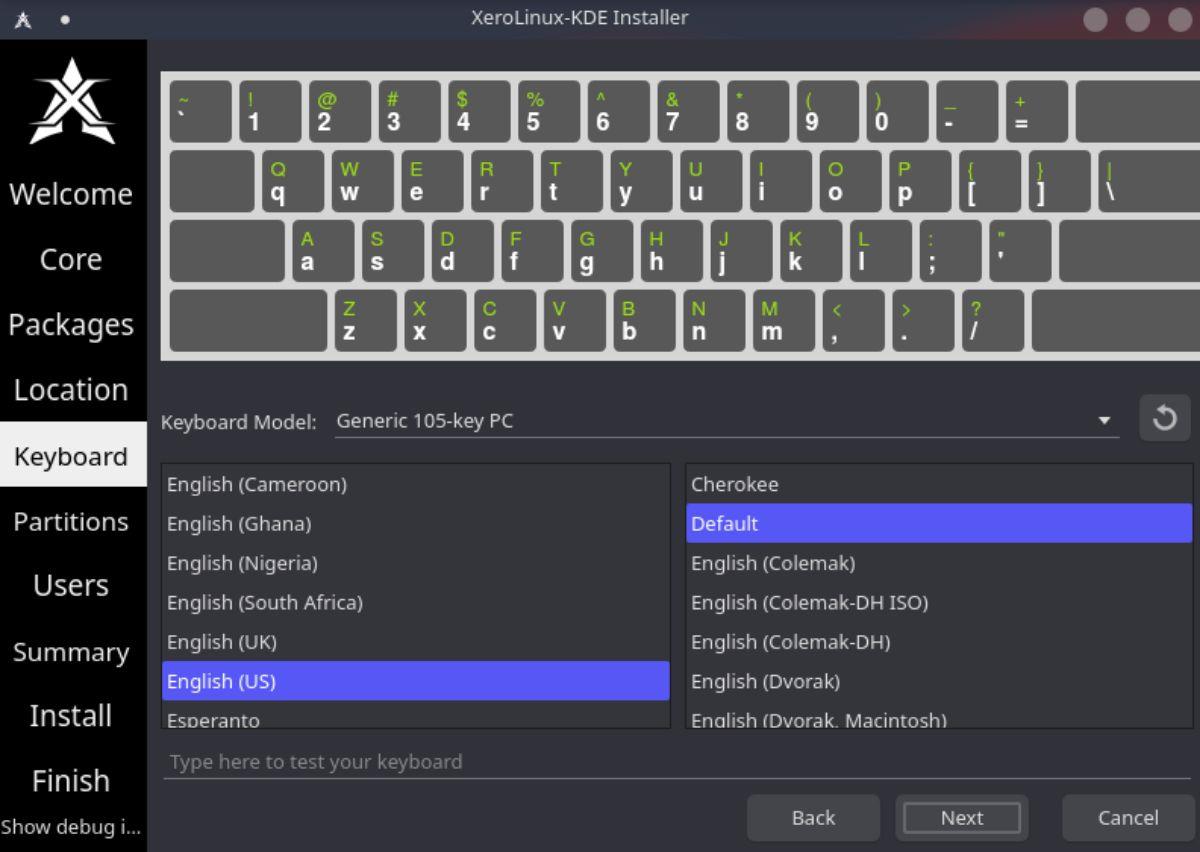
Adım 6: Şimdi kurulum tipinizi seçmelisiniz. “Depolama aygıtı seç” menüsünü bulun ve XeroLinux'u kurmak istediğiniz sürücüyü seçin. Ardından, kurulum türü olarak “Diski sil” i seçin.
"Diski sil?" seçeneğini kullanmak istemiyor musunuz? Bir uzmansanız, XeroLinux kurulum aracında "Manuel" bölümlemeyi veya mevcut diğer seçenekleri seçmekten çekinmeyin.
Adım 7: Bir yükleme türü seçtikten sonra, XeroLinux sizden kullanıcı hesabınızı, bilgisayar adınızı, parolanızı vb. yapılandırmanızı isteyecektir. Bilgileri doldurmak için boş metin kutularını kullanın.
Not: XeroLinux'un oturum açma ekranında parola girmeden oturum açmasını istiyorsanız "Parola sormadan otomatik olarak oturum aç"ı işaretleyin.
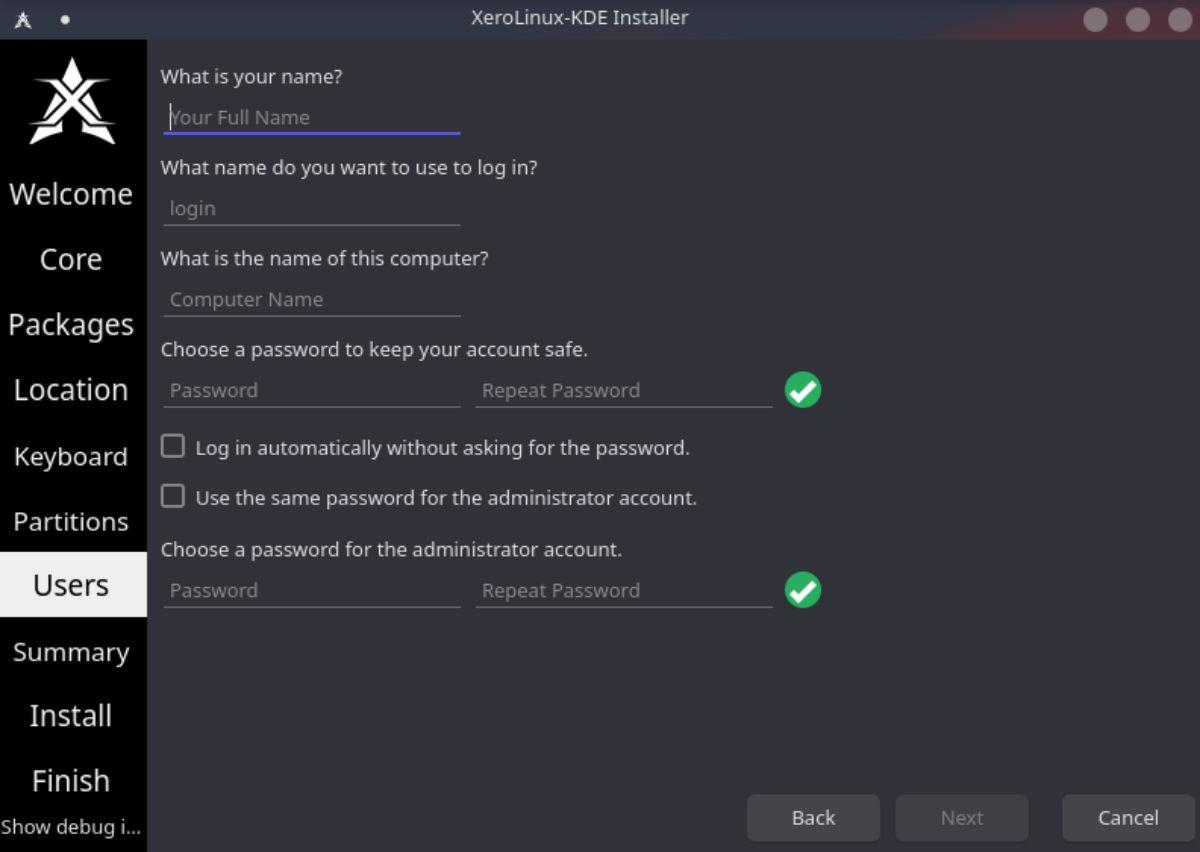
Tüm bilgiler dolduğunda, "İleri" düğmesini bulun.
Adım 8: Bir sonraki sayfada, XeroLinux kurulum işlemi sırasında bilgisayarınıza ne yapmak üzere olduğunu özetleyecektir. Özete bir göz atın. Özeti okuduktan sonra, “Yükle” düğmesini bulun ve kurulumu başlatmak için fareyle üzerine tıklayın.
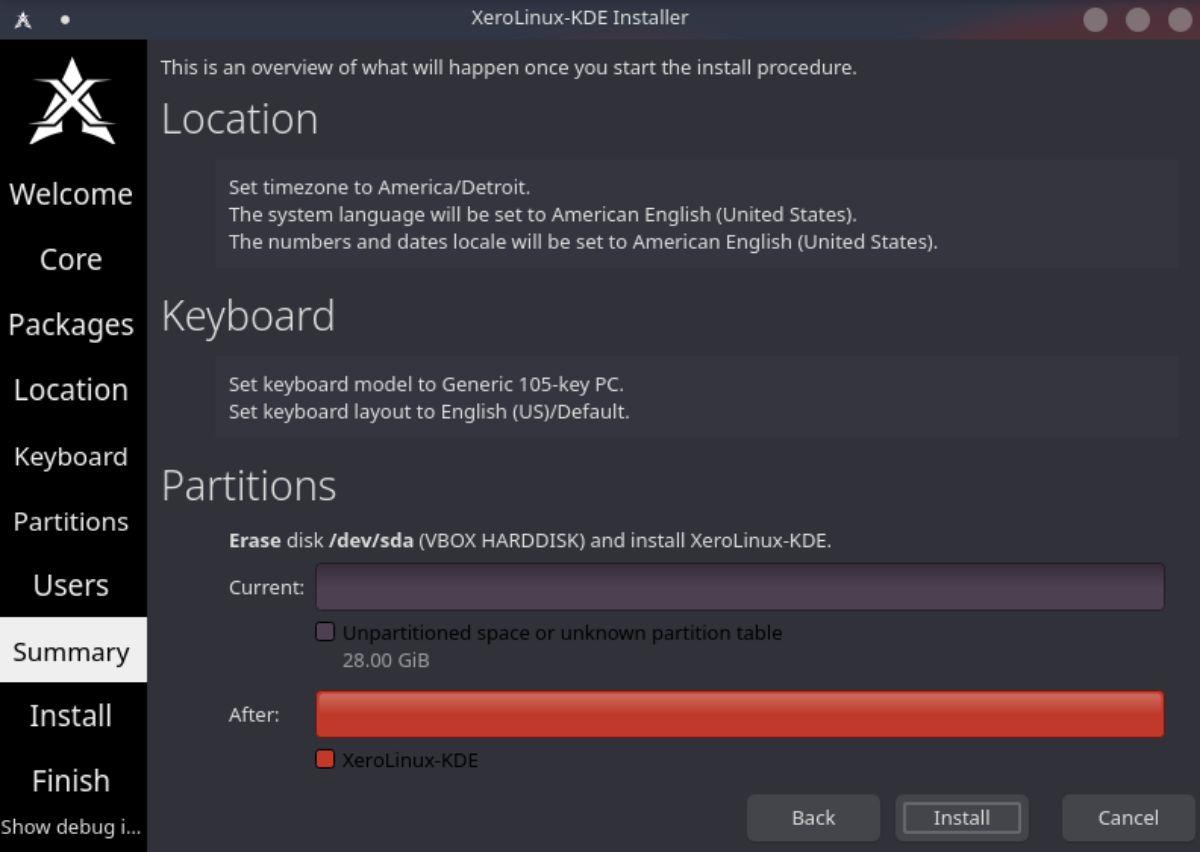
Adım 9: “Yükle” butonu seçildiğinde XeroLinux kendini bilgisayarınıza kurmaya başlayacaktır. Ayarlanacak çok şey olduğundan, bu işlemin tamamlanması biraz zaman alacaktır. Kurulum işlemi bittiğinde, yeni XeroLinux kurulumunuzu kullanmak için bilgisayarınızı yeniden başlatın.
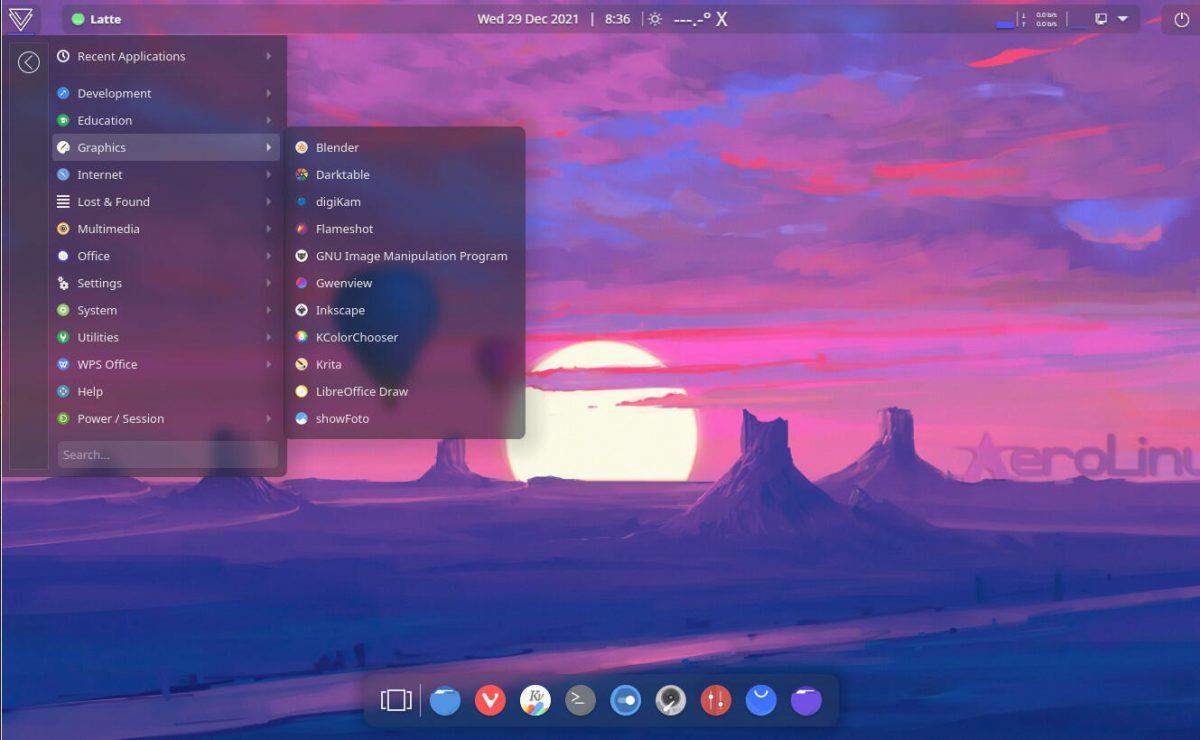
GIMP ile oluşturuldu
KontrolPack ile ağınızdaki bilgisayarları kolayca kontrol edin. Farklı işletim sistemlerine sahip bilgisayarları zahmetsizce bağlayın ve yönetin.
Tekrarlanan görevleri otomatik olarak gerçekleştirmek ister misiniz? Bir düğmeye defalarca manuel olarak tıklamak yerine, bir uygulamanın
iDownloade, kullanıcıların BBC'nin iPlayer hizmetinden DRM içermeyen içerikleri indirmelerine olanak tanıyan platformlar arası bir araçtır. Hem .mov formatındaki videoları hem de .mov formatındaki videoları indirebilir.
Outlook 2010'un özelliklerini ayrıntılı olarak ele aldık, ancak Haziran 2010'dan önce yayınlanmayacağı için Thunderbird 3'e bakmanın zamanı geldi.
Herkesin ara sıra bir molaya ihtiyacı vardır. Eğer ilginç bir oyun oynamak istiyorsanız, Flight Gear'ı deneyin. Flight Gear, ücretsiz, çok platformlu ve açık kaynaklı bir oyundur.
MP3 Diags, müzik koleksiyonunuzdaki sorunları gidermek için en iyi araçtır. MP3 dosyalarınızı doğru şekilde etiketleyebilir, eksik albüm kapağı resmi ekleyebilir ve VBR'yi düzeltebilir.
Google Wave gibi, Google Voice da dünya çapında büyük ilgi gördü. Google, iletişim kurma biçimimizi değiştirmeyi amaçlıyor ve
Flickr kullanıcılarının fotoğraflarını yüksek kalitede indirmelerine olanak tanıyan birçok araç var, ancak Flickr Favorilerini indirmenin bir yolu var mı? Son zamanlarda
Örnekleme Nedir? Vikipedi'ye göre, "Bir ses kaydının bir kısmını veya örneğini alıp onu bir enstrüman veya müzik aleti olarak yeniden kullanma eylemidir."
Google Sites, kullanıcıların web sitelerini Google'ın sunucusunda barındırmasına olanak tanıyan bir Google hizmetidir. Ancak bir sorun var: Yedekleme için yerleşik bir seçenek yok.



![FlightGear Uçuş Simülatörünü Ücretsiz İndirin [İyi Eğlenceler] FlightGear Uçuş Simülatörünü Ücretsiz İndirin [İyi Eğlenceler]](https://tips.webtech360.com/resources8/r252/image-7634-0829093738400.jpg)




